Element3Dのマテリアルが真っ黒問題(トラブルシューティング)
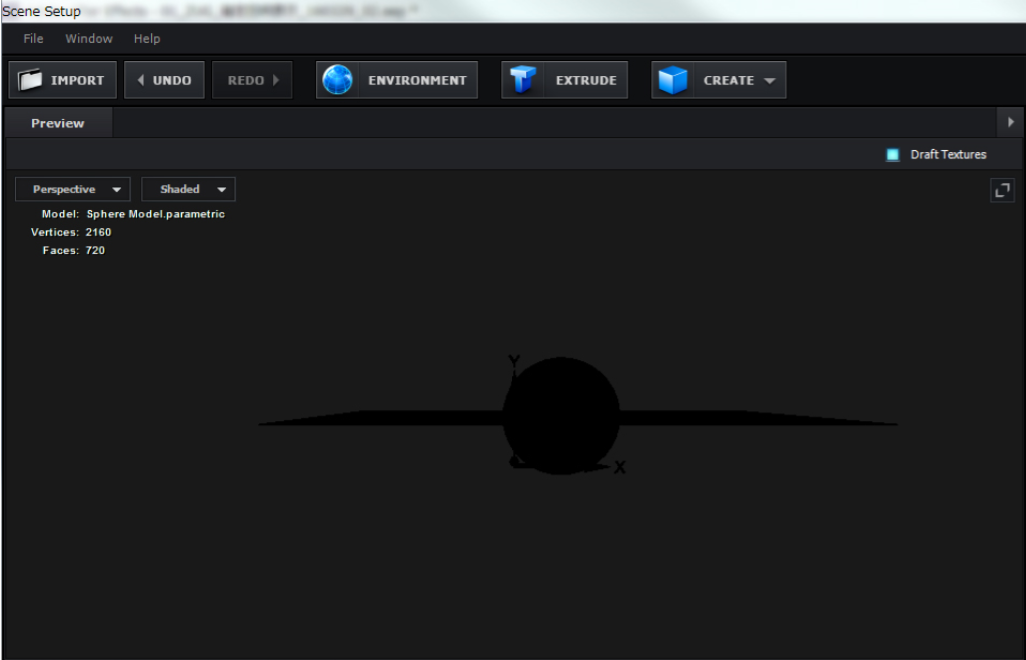
こんにちは。
最近カニのフルコースを食べたデザイナーKです。
色んな食べ方に感心しながらも茹でたものが一番という結論に至りました。
次点で雑炊です。
ブログの内容はいつも悩むテーマですが、今回は丁度同じく頻繁に悩む事柄に
直面したのでそれを記事にしようと思います。
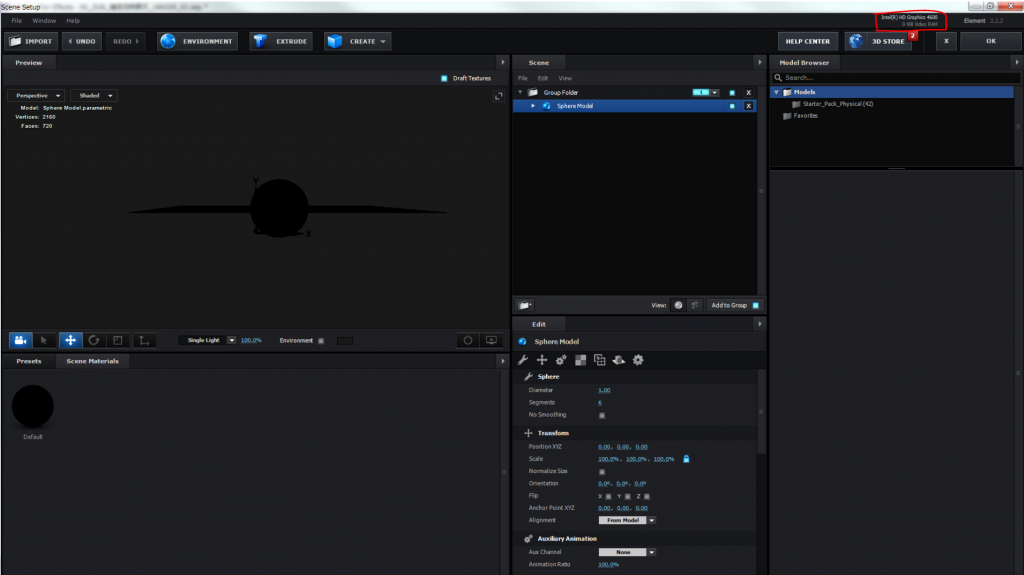
そう、PCを壊してしまった…ではなく、トラブルシューティングです。
決してちょっとぶつけた所為ではありません…! 多分…
今回のテーマは「Element3Dのマテリアルが真っ黒問題」です。
ソフトウェアをインストールする際は非常に多くのトラブルに見舞われますが、
中でも「Element3D」はトラブルシューティング四天王として私の中で有名です。
この「Element3Dのマテリアルが真っ黒問題」も1つの方法だけで解決するとは
限らないのが修正難易度が上がる要因です。
主な原因は複数有効になっているグラフィックボードの内、
低速のIntel HDグラフィックチップが優先的に描画されている事です。
ひとまず今回は一番先にする修正方法を書いていこうと思います。
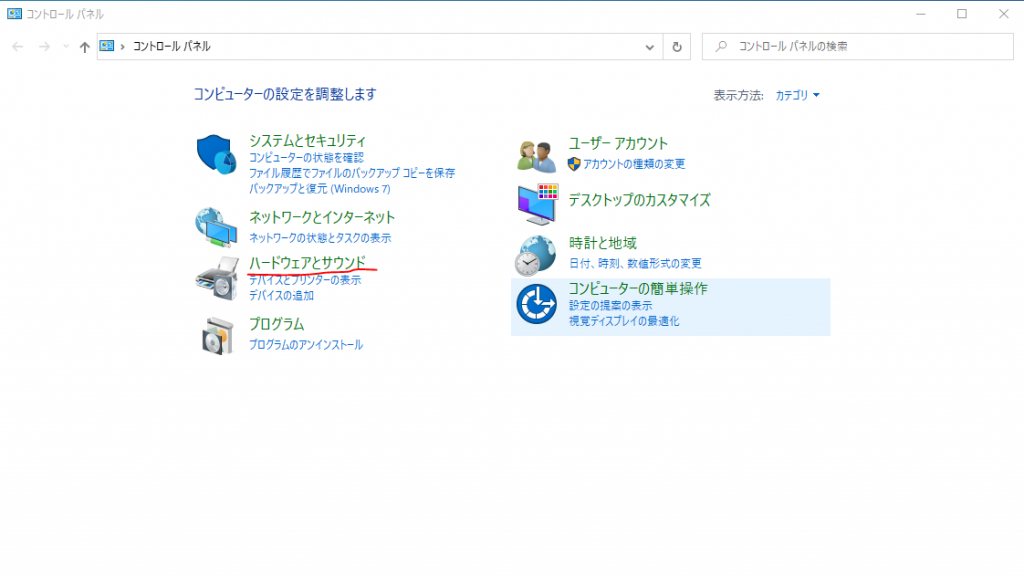
管理者権限のあるアカウントでログインし、コントロールパネルから
ハードウェアとサウンドを選択。
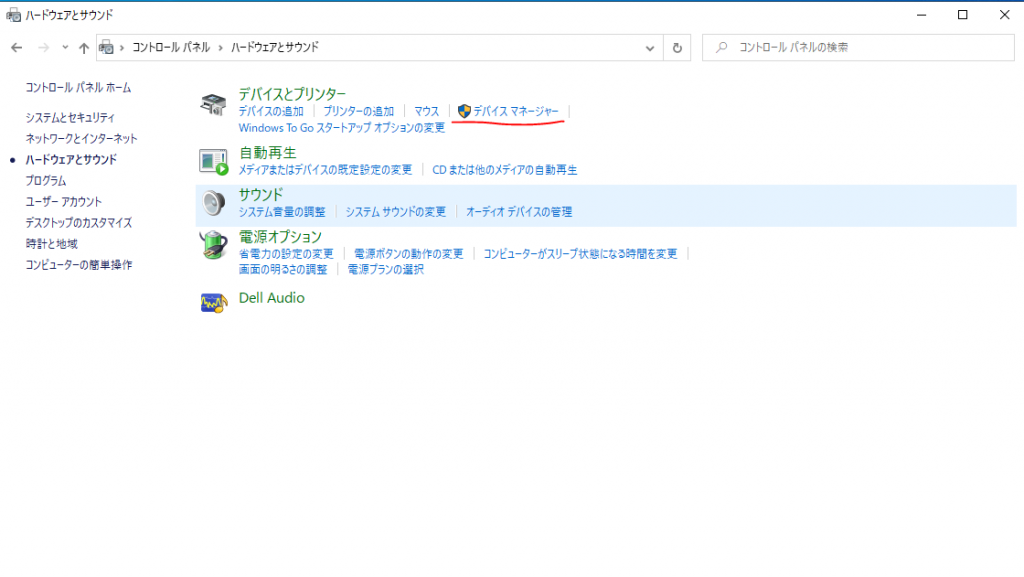
デバイスとプリンターからデバイスマネージャーを開く。
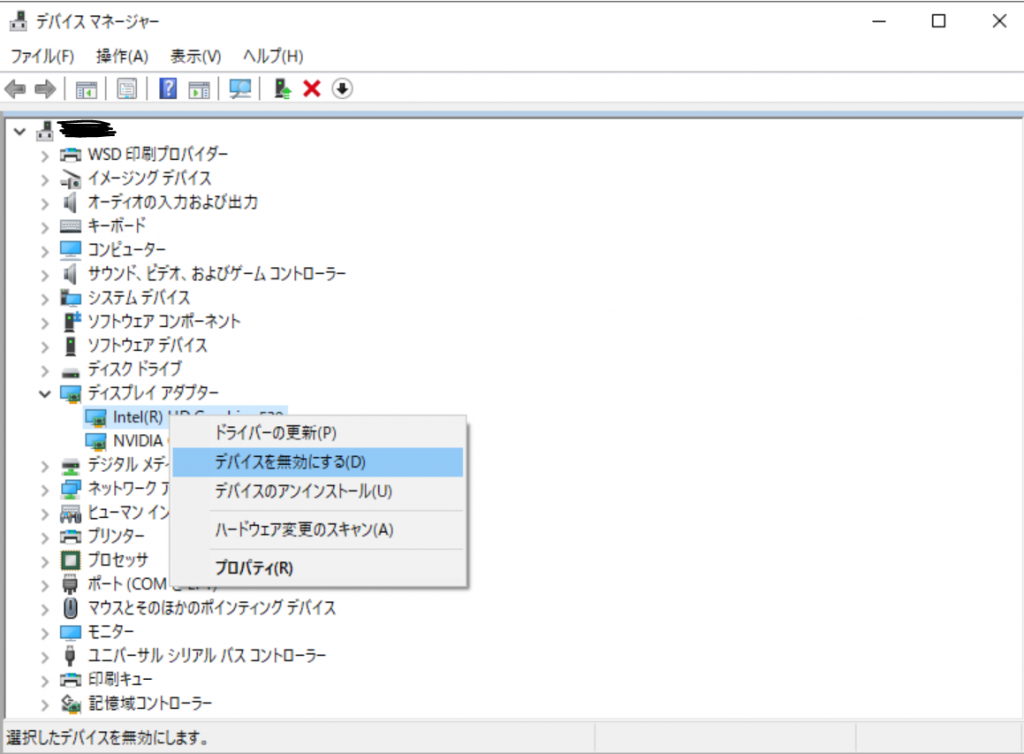
【ディスプレイアアダプター】ツリーを開き無効にしたいデバイスを
右クリックし無効にする。
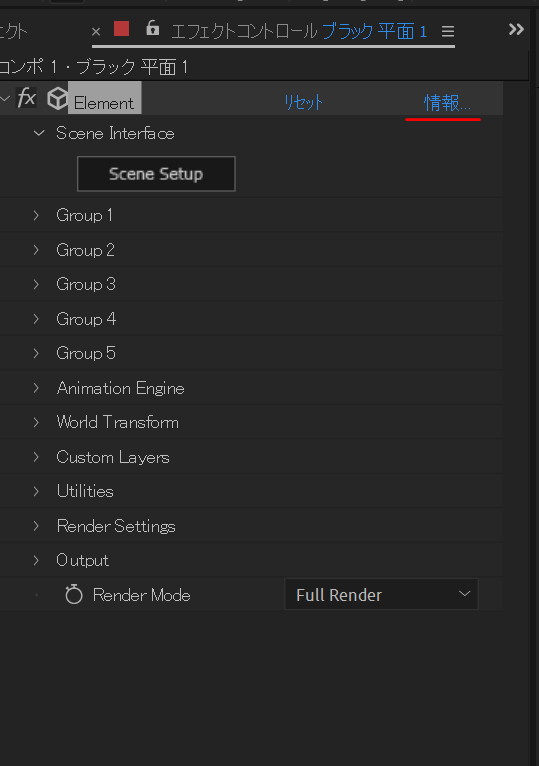
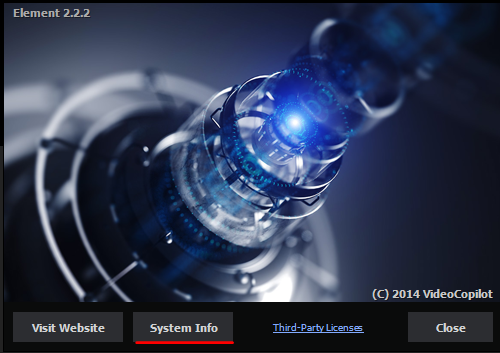
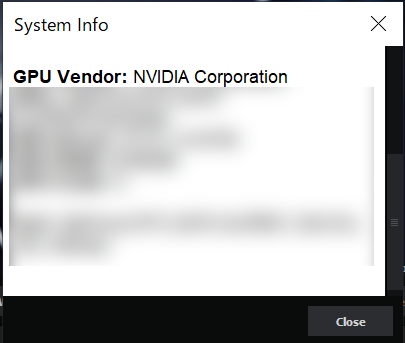
一度AEを立ち上げ、Element3Dを割り当て情報からSysteminfoをクリックし
GPU Vendorなどに表示されている情報がNVIDIAであれば問題ありません。
モニターが片方消えてしまったら、先ほど無効にしたデバイスを有効にして下さい。
これでElement3Dインストール時にマテリアルが真っ黒でも安心、と言い切れないところが嫌なところですが備忘録代わりにでも利用して下さい。









